
Orodha ya maudhui:
- Mwandishi John Day [email protected].
- Public 2024-01-30 12:49.
- Mwisho uliobadilishwa 2025-01-23 15:11.


*** Sasisha ***
Agizo hili limepitwa na wakati. Huduma za hali ya hewa kwa data ya hali ya hewa, iliyotumiwa katika Agizo hili, haifanyi kazi tena. Bado, kuna mradi mbadala ambao hufanya kimsingi kitu kimoja (bora tu - hii inayoweza kufundishwa mara zote ilikuwa udanganyifu tu). Kwa hivyo hapa kuna kiunga ambacho utataka kufuata:
https://piweatherrock.technicalissues.us/
Asante sana nenda kwa Gene Liverman huko PiWeatherRock kwa kuchukua vazi kwenye mradi huu.
Hii inayoweza kufundishwa itakuonyesha jinsi ya kujenga kituo cha hali ya hewa cha Raspberry Pi cha baridi kabisa. Kweli, kuiita hii kujenga "kituo cha hali ya hewa" ni kidogo ya taarifa. Ujenzi huu unaweza kupanuliwa kwa urahisi kutoa mengi zaidi kuliko hali ya hewa tu. Walakini, ni mwanzo mzuri na inaonekana mzuri kwenye dawati langu.
Familia yetu (sawa, haswa mimi) imefurahiya kuwa na iPad ya familia kwenye kaunta ya jikoni, wakati haitumiki, ikionyesha kimya kimya hali ya hali ya hewa ya nje. Walakini, ni uchungu kupakia na kupakua iPad ndani na nje ya kesi ya utoto. Zaidi, wakati tu nikienda kuangalia hali ya hewa, ninagundua mtu amechukua onyesho la iPad / hali ya hewa. Kinachohitajika ni onyesho la kudumu la kukomesha kwamba watoto hawataweza kutelezesha kama iPad.
Hatua ya 1: Mwa 1 - Kituo cha hali ya hewa cha Lunchbox Pi

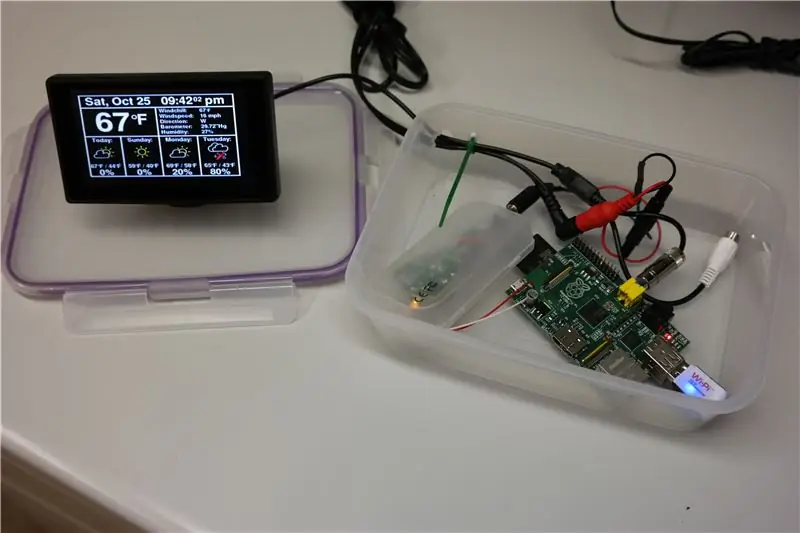
Mawazo yangu ya kwanza ilikuwa kutumia onyesho kidogo la video. Nilichukua ile iliyo kwenye picha kwenye Ebay kwa dola 22 - tafuta tu kwenye "4.3 Inch TFT LCD Car Rear View Monitor Monitor Monitor". Onyesho lina azimio lililoripotiwa la saizi 656 na 416 ambazo kwa dharau hufanya kuonyesha habari nyingi muhimu kuwa changamoto! Onyesho linahitaji 12Vdc kama voltage ya usambazaji. Raspberry Pi, kwa kweli, inahitaji 5Vdc kama voltage ya usambazaji. Ili kutatua hili, nilinunua chaja ya bei rahisi ya gari la USB kutoka Amazon. Kwa karibu $ 6 pesa nilipata 5Vdc na 2 Amp changer gari. Kwa hivyo, sanduku la chakula cha mchana lina umeme wa nje wa ukuta wa 12Vdc. 12Vdc inawezesha maonyesho moja kwa moja. 12Vdc pia huenda kwa chaja ya gari la USB ambayo hupunguza voltage hadi 5Vdc iliyodhibitiwa. Kama utapeli wa mwisho, niliuza waya moja kwa moja kati ya chaja ya gari na Raspberry Pi - sio wazo langu bora.
Wakati yote ilifanya kazi sikuwa nimeridhika sana na ubora wa video kwenye onyesho la mchanganyiko. Fonti ndogo kwenye onyesho ilikuwa ngumu zaidi kuliko vile ningependa. Kwa kuongezea, wakati sanduku la chakula cha mchana mwanzoni lilionekana kupendeza baadaye ilionekana kama cheesy cheesy.
Hatua ya 2: Mwa 2 - HDMI Monitor + Laser Cut Plexiglass Arcade Case



Rudi kwenye eBay nilipata mfuatiliaji mzuri wa fremu ya $ 54 dola HDMI na azimio la 800x600. Kwa ufafanuzi, fremu wazi kitu chochote kinahitaji fremu ya kuingilia ndani. Kwa kuwa upungufu wa sanduku la chakula cha mchana ulikuwa mrefu zaidi ilikuwa wakati wa akriliki kukata laser. Nafasi yangu ya kiharamia i3Detroit ina mkata mzuri wa watt 150 ambaye anaweza kutengeneza nyama ya katuni ya akriliki ya 4.5mm.
Niliweka msingi wangu wa kiwanja kwenye sanduku la Arcade ya iPad. Ikiwa ningewahi kutengeneza muundo wa Gen 3 ingejumuisha kwa dharau tray inayoweza kutolewa / kutelezesha Pi. Inageuka, ni maumivu makubwa shingoni kujaribu kuziba vitu ndani na nje ya Pi kwani hakuna nafasi nyingi kati ya Pi na kuta za kando.
Mfuatiliaji wa HDMI pia inahitaji kulisha 12Vdc. Kwa hivyo, nilitumia ujanja ule ule wa kutumia chaja ya gari la USB tena. Wakati huu, hata hivyo, nilikata kebo ya zamani ya USB kwa hivyo waya zilizouzwa kwenye Pi haikuhitajika.
Ikiwa mtu yeyote anavutiwa na kesi ya arcade chapisha maoni hapa chini na nitapakia faili za DXF. Au, faili ziko kwenye wavuti yangu kwenye ph-elec.com.
Hatua ya 3: Usanidi wa Pi

Kuweka Raspberry Pi mpya na programu inayohitajika sio ngumu sana. Programu yote imeandikwa katika Python na moduli moja tu ya Python iliyoongezwa. Moduli ya ziada ya chatu inaitwa "pywapi". Hapa kuna kiunga ambapo unaweza kupakua moduli. Moduli hii inafanya iwe rahisi kupata hali ya hewa ya wakati halisi kutoka kwa Yahoo, Weather.com, au NOAA.
Kwanza fanya vitu vya kwanza, hapa kuna orodha ya kukagua Raspberry Pi mbichi:
- Pakua Raspbian wa hivi karibuni (Debian Wheezy). Unzip ili upate faili ya.img.
- Andika kwa kadi ya SD na "dd bs = 4M if = 2014-09-09-wheezy-raspbian.img of = / dev / sdb"
- Amri ya dd inachukua kama dakika tano. Ukikamilisha, endesha "usawazishaji" ili kuvuta bomba.
- Sakinisha kadi ya SD kwenye Pi na uwashe upya. Hakikisha kuna muunganisho wa Ethernet kwa Pi.
- Kutumia ukurasa wa "Vifaa vilivyofungwa" kwenye router, pata anwani ya IP ya Pi mpya.
- Ingia kwa Pi ukitumia "ssh [email protected]. ???" wapi ??? ni nambari ya IP kutoka hapo juu. Nenosiri litakuwa "raspberry".
-
Kwenye Pi, tumia amri "raspi-config" kusanidi chaguo-msingi.
- Washa boot moja kwa moja kwenye GUI.
- Weka jina la mwenyeji kuwa kitu kama "MyPi".
-
Sakinisha VNC kwenye Pi na "sudo apt-get install tightvncserver".
Endesha "tightvncserver" ambayo huweka nenosiri
-
Rudi kwenye sanduku kubwa la Linux, tumia "Desktop ya mbali" kutazama eneo-kazi la Pi GUI.
- Weka Itifaki ya "VNC" na nambari ya IP kuwa "192.168.1.???: 1". Kumbuka ": 1" mwisho wa nambari ya IP.
- Piga kitufe cha unganisha na usambaze nywila ya VNC.
-
Bingo, kijijini GUI Pi desktop!
Hii inaokoa kuburuta kifuatiliaji, kibodi, na panya kuungana hadi kwenye Pi mpya
- Kwenye eneo-kazi, endesha ikoni ya kusanidi WiFi. Sanidi WiFi mpya ya Pi / USB kuungana na mtandao.
- Funga muunganisho wa VNC - sasa tumemaliza na dawati za mbali.
- Rudi kwenye dirisha la ssh, fungua tena Pi na "sudo reboot". Tenganisha kebo ya Ethernet kwani WiFi sasa imewekwa.
- Rudi kwenye router ya nyumbani, pata nambari mpya ya IP ambayo Pi anatumia na WiFi.
- Kutumia ssh, ingia tena kwa kutumia nambari mpya ya IP. Wakati huu unganisho litakuwa juu ya WiFi.
-
Kutumia Files Manger kwenye Linux, unganisha kwenye Pi ukitumia amri ya "unganisha kwenye seva".
Anwani ya seva ni "sftp: //192.168.1. ??? / home / pi"
- Usanidi wa kimsingi umekamilika.
Ifuatayo, pywapi inahitaji kupakuliwa na kusanikishwa. Tena, hii sio ngumu sana na hatua zifuatazo:
- Pakua ya hivi karibuni kutoka hapa. Toa kumbukumbu kwenye saraka mpya.
- Kutumia File Manger, nakili saraka kwenye saraka ya nyumbani ya Pi.
-
Kutumia ssh, fanya yafuatayo kwenye Pi:
- cd pywapi-0.3.8
- Sudo python setup.py kujenga
- Sudo python setup.py kufunga
- Imefanywa.
Sasisha, nilisahau kutaja vitu viwili vingine:
-
Kwenye Pi endesha amri ifuatayo:
-
Sudo apt-get kufunga avahi-daemon
Hii inaruhusu kuungana na Pi kwa jina. Kwa hivyo, kwenye kompyuta yako kuu unaweza kuunganisha kama "ssh [email protected]" badala ya kutumia nambari za IP. Pamoja na Pi nyingi kwenye mtandao ni rahisi kuwafanya wachanganyikiwe isipokuwa itaitwa kwa jina
-
Sudo raspi-config
- Tafuta na uendeshe chaguo la 4 linaloitwa "Chaguzi za Kimataifa" na uweke saa yako ya saa.
- Wakati wa kuweka saa na ntpd (daemon ya itifaki ya mtandao wa mtandao) inayoendesha Pi kila wakati itaonyesha wakati sahihi ndani ya milliseconds kadhaa! Unaipenda.
-
- Sawa, sasa tumemaliza tena.
Hatua ya 4: Nambari ya Chanzo

Nambari yote ya chanzo ya maonyesho haya ya hali ya hewa ni msingi wa Python, PyGame, na Pywapi. Vyanzo vyote vya wazi / programu ya bure.
PyGame hutumiwa kufanya vitu vyote vya GUI. Vitu vya kushangaza kweli. Kutumia PyGame, onyesho lote linajengwa mara moja kwa sekunde. Karibu na juu ya nambari yangu ya chanzo utapata sehemu inayoruhusu kurekebisha ukubwa tofauti wa onyesho. Kuna sehemu moja ya onyesho dogo la video na sehemu ya pili ya onyesho kubwa la HDMI. Ninatoa maoni yako moja ya sehemu mbili kulingana na saizi ya onyesho ninayohitaji.
Kupata msimbo wangu wa chanzo kukimbia tu unzip kiambatisho na nakili saraka yote kwenye Pi ukitumia Kidhibiti faili. Ukinakili, anza msimbo utumie amri zifuatazo za ssh:
- Hali ya hewa ya cd
- hali ya hewa ya chatu
Amri ya Sudo inahitajika ili Python iweze kudhibiti / kusoma pini za GPIO. Labda kuna njia fulani karibu na kizuizi hiki lakini hunikwepa.
Mara tu kila kitu kinapoanza kufanya kazi kwa kutumia ssh ni wakati wa kupata hali ya hewa kuanza moja kwa moja kwenye kuwasha tena. Hii pia ni rahisi sana kufanya.
- Kutumia ssh, endesha "sudo vi /etc/rc.local"
-
Kabla tu ya laini ya mwisho, ambayo inasema "toka 0", ongeza zifuatazo kwenye mistari.
- cd / nyumbani / pi / Hali ya hewa
- hali ya hewa ya chatu.py &> err.log
Hii itaanza otomatiki programu ya hali ya hewa kwenye Pi baada ya kuwasha tena. Ikiwa baadaye unataka kuzima hii, tumia tu ssh kuhariri faili na ongeza herufi ya maoni "#" mbele ya mistari yote na uwashe upya.
Kumbuka, nambari yangu ya chanzo ni utapeli mkubwa na sijivuni sana. Walakini, ikiwa ningengoja hadi ionekane haitawasilishwa kamwe. Kwa hivyo, chukua au uiache usilie tu kwani nina ngozi nyembamba sana.
Vitu vingine kadhaa vya kuzingatia kuhusu nambari yangu. Kuzikwa chini huko utagundua nambari fulani ya kuzungumza na kifaa cha X10. Hili lilikuwa jaribio langu la kudhibiti taa zangu za pole ambazo ziko kwenye anwani A3. Nilitaka tu taa ziingie wakati wa jioni na kuzima alfajiri. Inaonekana ni rahisi vya kutosha na nilidhani nilikuwa nafanya kazi. Kutumia dongle ya USB-to-RS232 kwenye Pi nilikuwa nimeunganisha moduli ya CM11A X10. CM11A ni moduli ya zamani ya X10 jumla. CM11A pia ina bandari ya RS232 ambayo inaruhusu kudhibiti basi ya X10. Inaonekana bado kuna mende kwa sababu taa za taa za taa hazipati ujumbe!
Pia ya kumbuka, kwenye onyesho kubwa kuna pengo nzuri wazi kwenye upande wa kulia wa onyesho. Mpango wangu ni kuongeza taa za hali katika eneo hilo. Ninacheza na redio zingine za IEEE802.15.4 na matokeo yao siku moja yatajitokeza katika eneo hilo la wazi.
Kwa sasisho za hivi karibuni na kubwa tafadhali tembelea wavuti yangu kwa ph-elec.com.
Nijulishe katika sehemu ya maoni hapa chini maswali yoyote ambayo unaweza kuwa nayo.
Asante, Jim.
Lo, na usisahau kunipigia kura! Asante tena.
BTW: Daima kuna habari zaidi kwenye wavuti yangu: www.ph-elec.com
Hatua ya 5: Usasishaji wa Metri
Imeambatishwa ni toleo jipya linaloruhusu kuonyeshwa kwa metri au kifalme.
Natumahi hii inasaidia, Jim
Ilipendekeza:
Kikapu cha Kunyongwa cha Kituo cha hali ya hewa cha juu: Hatua 11 (na Picha)

Kikapu cha kunyongwa cha Kituo cha hali ya hewa ya juu: Halo kila mtu! Katika chapisho hili la blogi ya T3chFlicks, tutakuonyesha jinsi tulivyotengeneza kikapu kizuri cha kunyongwa. Mimea ni nyongeza safi na nzuri kwa nyumba yoyote, lakini inaweza kuchosha haraka - haswa ikiwa unakumbuka tu kuyamwagilia wakati wako
Kituo cha Hali ya Hewa cha NaTaLia: Kituo cha Hali ya Hewa ya Arduino Inayotumiwa Imefanywa kwa Njia Sahihi: Hatua 8 (na Picha)

Kituo cha Hali ya Hewa cha NaTaLia: Kituo cha Hali ya Hewa ya Arduino Inayotumiwa Imefanywa kwa Njia Sawa: Baada ya mwaka 1 wa kufanikiwa katika maeneo 2 tofauti ninashiriki mipango yangu ya mradi wa kituo cha hali ya hewa na kuelezea jinsi ilibadilika kuwa mfumo ambao unaweza kuishi kwa muda mrefu vipindi kutoka kwa nguvu ya jua. Ukifuata
Kituo cha hali ya hewa cha DIY na Kituo cha Sensorer cha WiFi: Hatua 7 (na Picha)

Kituo cha hali ya hewa cha DIY na Kituo cha Sensor cha WiFi: Katika mradi huu nitakuonyesha jinsi ya kuunda kituo cha hali ya hewa pamoja na kituo cha sensorer cha WiFi. Kituo cha sensorer hupima data ya joto na unyevu wa ndani na kuipeleka, kupitia WiFi, kwa kituo cha hali ya hewa. Kituo cha hali ya hewa kisha kinaonyesha t
1.8 Kituo cha hali ya hewa cha hali ya juu cha TFT LCD: Hatua 5

1.8 Kituo cha hali ya hewa cha hali ya juu cha TFT LCD: Kidogo kidogo, lakini kubwa
Acurite 5 katika Kituo cha hali ya hewa 1 Kutumia Raspberry Pi na Weewx (Vituo vingine vya hali ya hewa vinaendana): Hatua 5 (na Picha)

Acurite 5 katika Kituo cha hali ya hewa 1 Kutumia Raspberry Pi na Weewx (Vituo vingine vya hali ya hewa vinaendana): Wakati nilikuwa nimenunua Acurite 5 katika kituo cha hali ya hewa cha 1 nilitaka kuweza kuangalia hali ya hewa nyumbani kwangu nilipokuwa mbali. Nilipofika nyumbani na kuitengeneza niligundua kuwa lazima ningepaswa kuwa na onyesho lililounganishwa na kompyuta au kununua kitovu chao cha busara,
